데드락을 게임 하실때 인터넷 상태 불안정하고 소속지역 서버가 잠금 되었을 때 다른 서버로 스위치하고 싶다면, 이 글을 통해 해결하세요. 데드락 서버 시간, 서버 지역 변경 방법 및 게임 즐기는 방법을 안내해 드리겠습니다.
Part 1: 지역별 데드락 서버 오픈 시간 및 플레이 가능 시간
Part 1: 지역별 데드락 서버 오픈 시간 및 플레이 가능 시간
서버 시간은 지역에 따라 다르며, 다른 지역으로 설정되어 있더라도 게임 내 로컬 시간대에 자동으로 조정됩니다.
데드락 서버 오픈 시간:
북미(ET)
- 월-목: 5:00PM- 6:00AM
- 금-일: 1:00PM- 6:00AM
오세아니아(AEST)
- 월-목: 2:00PM- 2:00
- 금-일: 10:00AM- 2:00AM
유럽(BST)
- 월-목: 2:00PM- 2:00AM
- 금-일: 10:00AM-2:00AM
아시아(JST)
- 월-목: 4:00PM-4:00AM
- 금-일: 12:00PM-4:00AM
남미(BRT)
- 월-목: 4:00PM- 4:00AM
- 금-일: 12:00PM-4:00AM
서버 오픈 시간때에 따라 변경하고 있기에 다른 서버 게임 하고 싶거나 소속지역이 잠금 할때 게임하고 싶을 때도 있다. 소속 지역의 서버가 오프라인 상태인 경우 데드락에서 서버 지역을 변경하면 지연이 있습니다.
Part 2: 데드락에서 서버를 변경하는 방법 - LagoFast를 사용하고 서버 변경 및 높은 핑 감소
데드락에서 서버 영역을 변경하는 것은 간단한 프로세스일 수 있으며, 선호도에 따라 다양한 방법이 있습니다. 아래에서는 영역을 변경하는 단계와 LagoFast를 사용하여 게임 환경을 최적화하는 방법에 대해 설명합니다.
데드락에서 서버 영역을 변경하는 것은 간단한 프로세스일 수 있으며, 선호도에 따라 다양한 방법이 있습니다. 아래에서는 영역을 변경하는 단계와 LagoFast를 사용하여 게임 환경을 최적화하는 방법에 대해 설명합니다.
LagoFast로 게임 즐기는 방법:
- 서버 간다하게 스위치: LagoFast를 사용하면 몇 번의 클릭만으로 다른 서버 지역에 연결할 수 있으므로 항상 온라인 상태에서 플레이하기에 적합한 서버를 찾을 수 있습니다.
- 하이 핑 감소: 하이 핑은 게임 경험을 망칠 수 있지만 LagoFast는 지연 시간을 최소화하도록 연결을 최적화합니다. 따라서 특히 원격 서버 지역에 연결할 때 더 부드러운 게임 플레이를 보장합니다.
- 추가 기능: LagoFast(LagoFast)는 네트워크 경로 최적화, 실시간 핑 모니터링, 자동 서버 스위치 등 다양한 기능을 제공하여 게이머를 위한 종합적인 게임 문제해결하는 솔루션 제공합니다.
LagoFast 간단하게 서버 스위치하고 언제든지 데드락을 플레이하세요:
데드락은 현재 게임 테스트 기간에 각 서버 오픈 시간이 제한되어 있기 때문에, 일정 기간 동안 사용자의 소속 서버가 잠금되면 플레이어는 LagoFast 서버 스위치 도구를 통해 계속 게임 가능합니다.
LagoFast 서버 스위치 도구 사용 튜토리얼:
노트: LagoFast를 운행하고 게임을 부스터하기 전에 게임와 백그라운드에서 Steam 종료하세요.
Step 1. 오른쪽에서 "One-Click Server Switch Tool"를 클릭합니다.
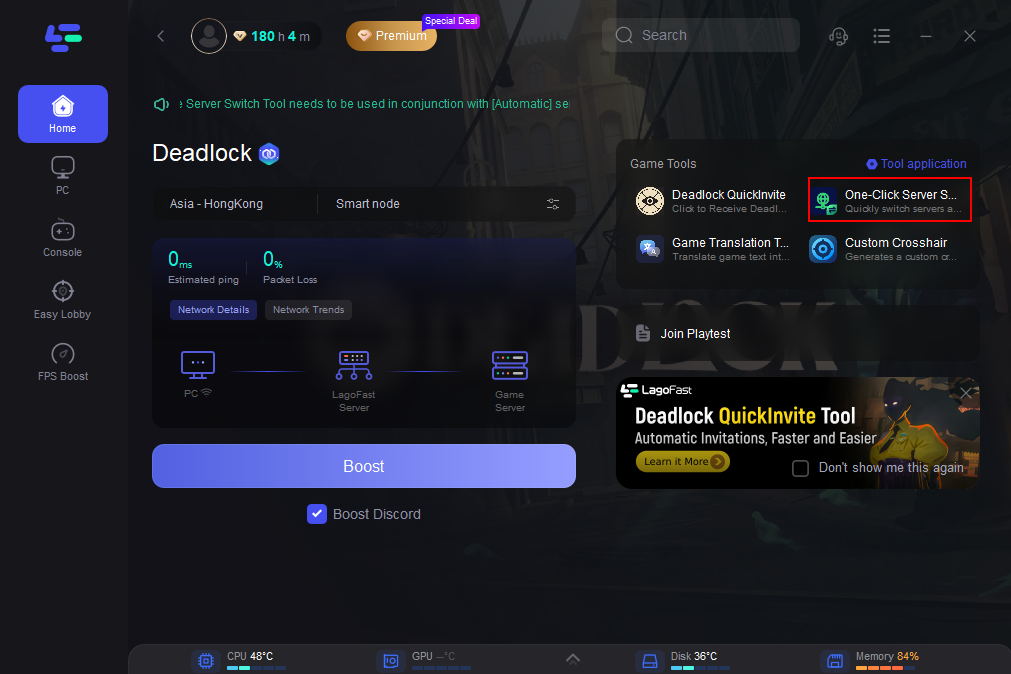
Step 2. 자동 서버를 선택하고 게임을 부스터하세요.
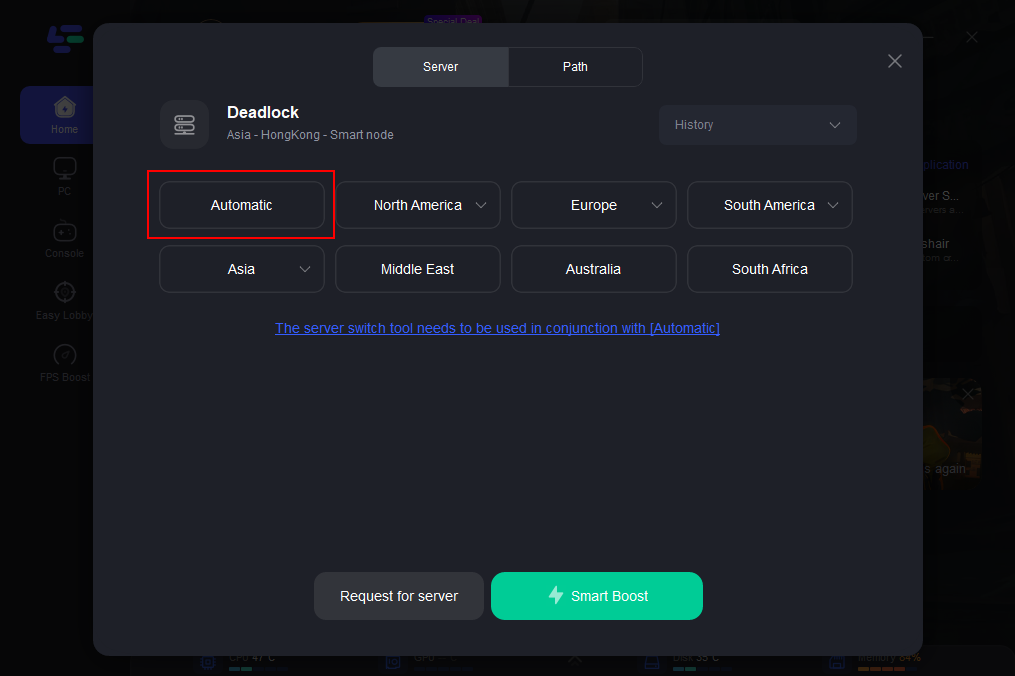
Step 3. Steam을 통해 데드락을 시작하세요
Step 4. Shift+F8을 눌러 게임에서 서버를 스위치합니다. Shift+F8 게임 오른쪽 하단에 서버 전환 변경 사항이 표시됩니다. 서버 시간이 다 되면 Shift+F8을 눌러 전환하세요. LagoFast 서버 선택을 종료할 필요가 없습니다. "자동"은 현재 플레이 중인 서버 영역과 가장 잘 일치하는 노드로 자동으로 스위치됩니다.
LagoFast를 사용하여 데드락에서 서버를 변경하는 스텝:
노트: LagoFast를 시작하고 게임을 부스트하기 전에 게임을 종료하고 백그라운드에서 Steam을 닫아야 합니다. 부스트 후 Steam를 열고 게임을 시작하면 서버 영역을 성공적으로 변경할 수 있습니다.
Step 1: 무료 체험 버튼을 클릭하여 LagoFast를 다운로드하고 설치합니다.
Step 2: 데드락을 검색
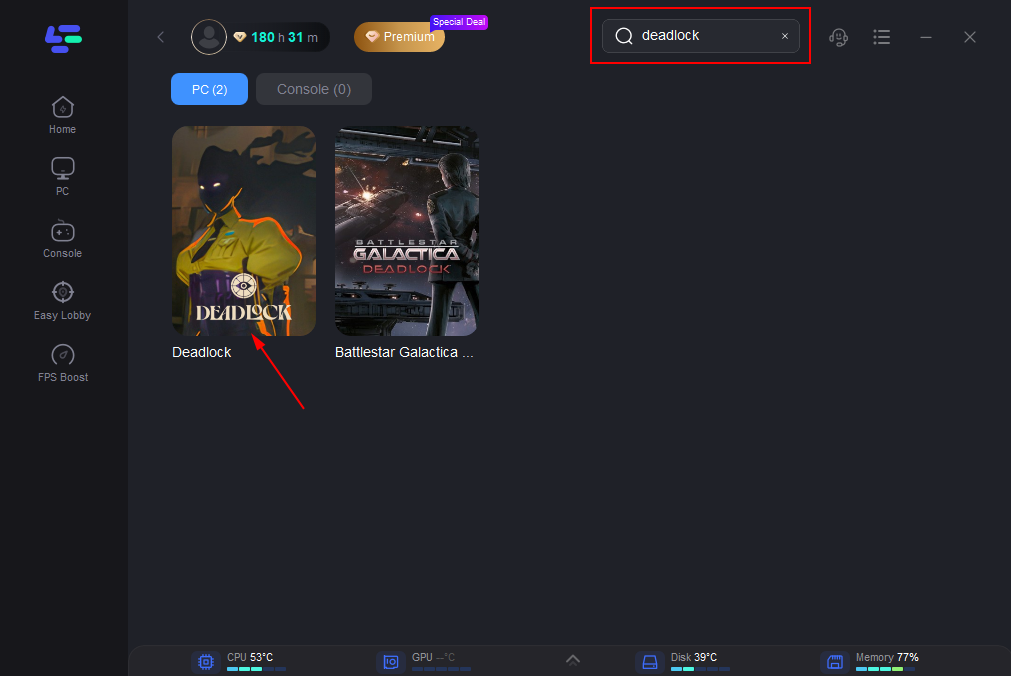
Step 3: "서버"를 클릭하여 지연을 줄이는 더 나은 서버로 변경한 다음 "스마트 부스트"를 클릭합니다.
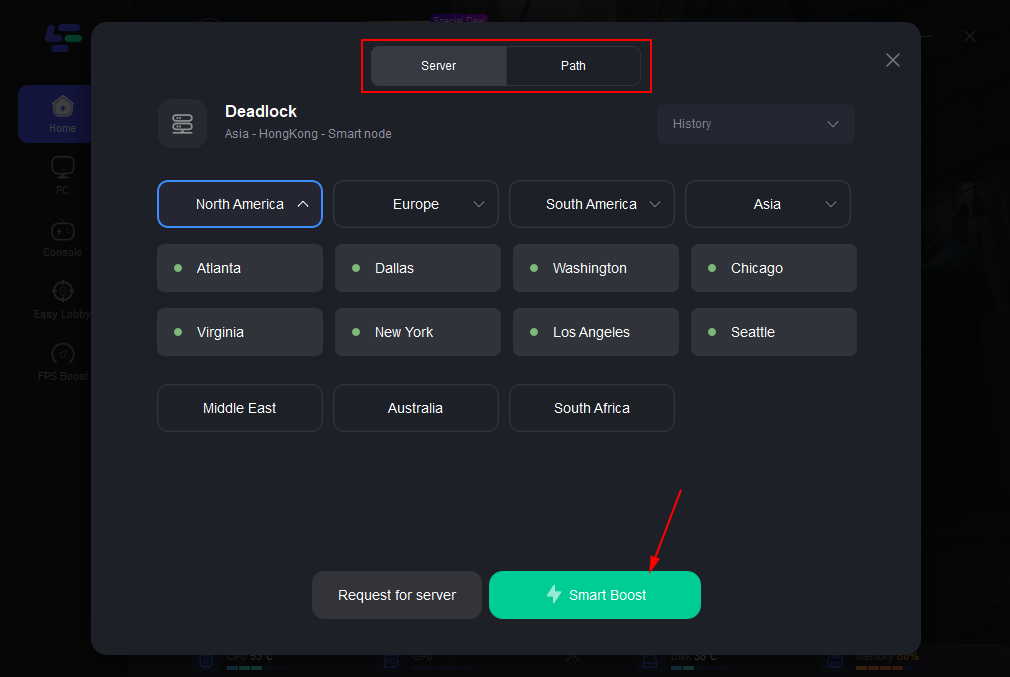
Step 4: "게임 시작"을 클릭하여 게임을 플레이합니다.
Part 3: 데드락의 서버 스위치를 위한 솔루션
LagoFast 사용하지 않고 서버 영역을 변경하는 다른 방법:
1. 명령 사용
데드락을 통해 플레이어는 게임 내 명령을 통해 서버를 직접 변경할 수 있습니다.
Step 1. F7 클릭.
Step 2. 원하는 서버의 명령을 입력합니다:
- 북미: citadel_region_override 0
- 유럽: citadel_region_override 1
- 아시아: citadel_region_override 2
- 남미: citadel_region_override 3
- 오세아니아: citadel_region_override 5
- Auto: citadel_region_override -1
Step 3. 선택한 영역에서 계속 재생합니다.
2. 자동 설정
매번 명령을 사용하지 않고 기본 서버를 설정하려면 구성 파일을 수정할 수 있습니다:
Step 1. Steam 라이브러리에서 데드락을 마우스 오른쪽 버튼으로 클릭하고 속성을 선택합니다.
Step 2. 실행 옵션 필드에 -console-exec autoexec을 입력합니다.
Step 3. 데드락 설치된 파일로 이동합니다(예: C:\Program Files (x86)\Steam\steamapps\common\deadlock\game\citadel\cfg).
Step 4. Autoexec.cfg라는 이름의 파일을 만듭니다.
Step 5. 새 파일 내부에 콘솔 명령을 추가합니다(예: 유럽용 citadel_region_override 1).
Step 6. 파일을 저장하고 닫습니다. 이제 선택한 지역에서 데드락이 자동으로 실행됩니다.
이러한 방법을 사용하면 데드락의 서버 지역을 효과적으로 변경하여 로컬 서버의 상태에 관계없이 원하는 시간에 플레이할 수 있습니다. 하지만 이러한 방법으로는 높은 핑을 줄일 수 없으므로 LagoFast를 사용하는 것이 좋습니다.
핫 기사 : 데드락을 초대 받는 방법
결론
데드락에서 서버 지역을 변경하는 것은 특히 제한된 서버 시간 동안 중단 없는 게임 환경을 유지하는 데 필수적입니다. 이 가이드는 사용 편의성과 추가 기능을 위해 LagoFast를 사용하든 콘솔을 통해 지역을 수동으로 변경하든 원하는 지역에서 계속 플레이하는 데 필요한 단계를 제공합니다. LagoFast와 같은 도구로 연결을 최적화하면 높은 핑을 크게 줄여 원활한 게임 플레이를 제공할 수 있다는 점을 기억하세요.

LagoFast로 게임 속도를 극대화하세요
더 열심히, 더 빠르게 플레이하세요. LagoFast 게임 부스터는 PC, 모바일, 또는 맥에서 stutter와 렉을 제거—모든 경기에서 승리하세요!
게임 렉과 핑을 빠르게 줄이세요!
더 부드러운 게임플레이를 위해 FPS를 증가시키세요!

